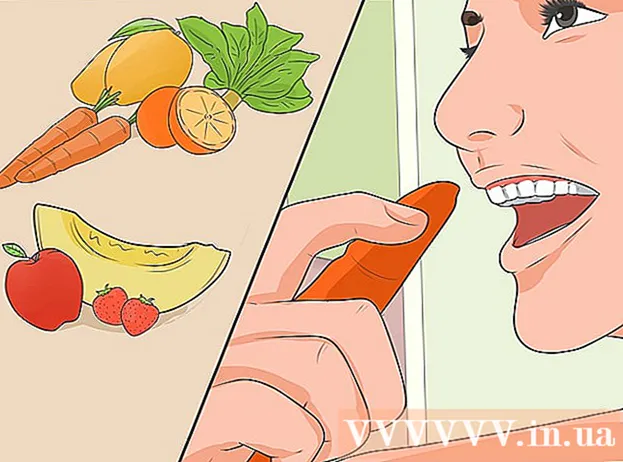Autor:
John Pratt
Fecha De Creación:
11 Febrero 2021
Fecha De Actualización:
2 Mes De Julio 2024

Contenido
Este wikiHow te enseñará cómo agregar un botón "Comprar" a la página de tu empresa o producto en Facebook. Este botón vincula a los usuarios de Facebook a un sitio web externo donde pueden comprar su producto o servicio.
Al paso
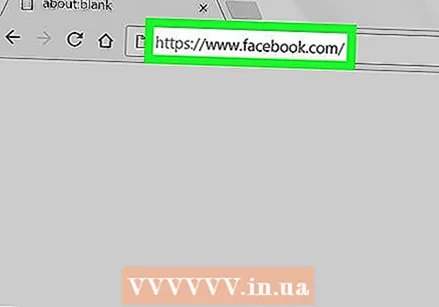 Ir https://www.facebook.com en un navegador web. Puede usar cualquier navegador web en su computadora para agregar un botón "Comprar". Si aún no ha iniciado sesión en su cuenta de Facebook, inicie sesión ahora.
Ir https://www.facebook.com en un navegador web. Puede usar cualquier navegador web en su computadora para agregar un botón "Comprar". Si aún no ha iniciado sesión en su cuenta de Facebook, inicie sesión ahora. 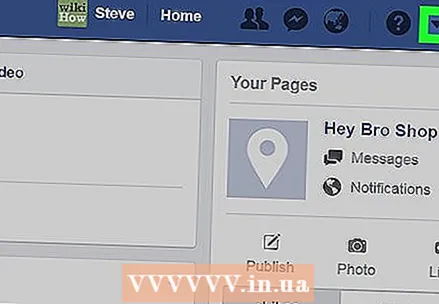 Haga clic en la flecha que apunta hacia abajo. Se encuentra en la esquina superior derecha de Facebook. Aparecerá un menú.
Haga clic en la flecha que apunta hacia abajo. Se encuentra en la esquina superior derecha de Facebook. Aparecerá un menú. 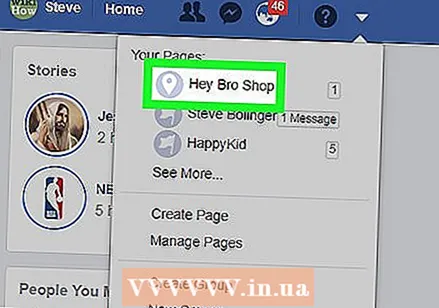 Haga clic en el nombre de su página. Si tiene varias páginas y no ve la página que desea editar, haga clic en Ver más... para ampliar otras opciones.
Haga clic en el nombre de su página. Si tiene varias páginas y no ve la página que desea editar, haga clic en Ver más... para ampliar otras opciones. 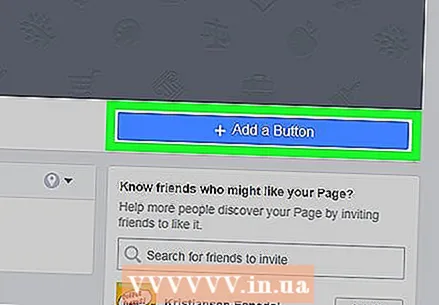 haga clic en + Agregar un botón. Es el botón azul que se encuentra debajo de la esquina inferior derecha de la imagen de la portada. Aparece una lista de configuraciones de botones.
haga clic en + Agregar un botón. Es el botón azul que se encuentra debajo de la esquina inferior derecha de la imagen de la portada. Aparece una lista de configuraciones de botones. 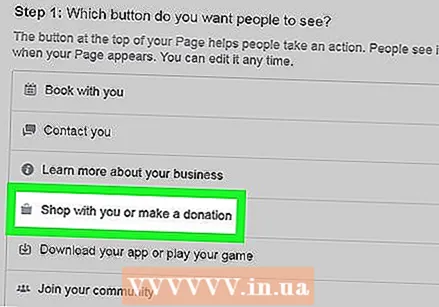 haga clic en Compre juntos o haga una donación. Las opciones adicionales se expanden a continuación.
haga clic en Compre juntos o haga una donación. Las opciones adicionales se expanden a continuación. 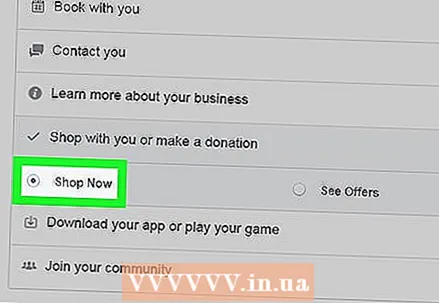 haga clic en Compras. Aparece una vista previa del botón en la esquina superior derecha de la ventana.
haga clic en Compras. Aparece una vista previa del botón en la esquina superior derecha de la ventana. 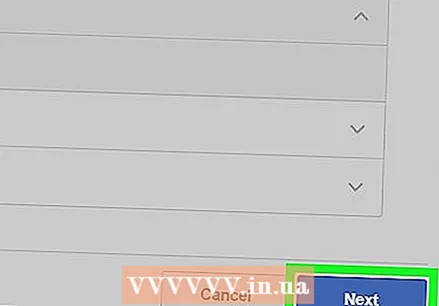 haga clic en El proximo. Este se encuentra en la esquina inferior derecha de la ventana.
haga clic en El proximo. Este se encuentra en la esquina inferior derecha de la ventana. 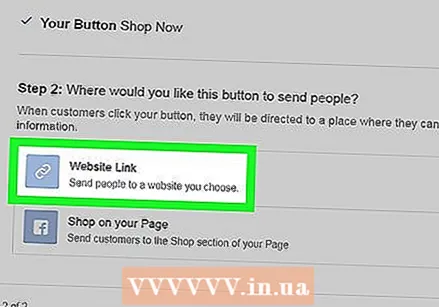 haga clic en Enlace de página web. Es la primera opción bajo el título "Paso 2".
haga clic en Enlace de página web. Es la primera opción bajo el título "Paso 2". - Si no tiene un sitio web donde las personas puedan realizar compras, puede crear uno en Facebook. En su lugar, haga clic en Compra en tu página luego haga clic en Completo.
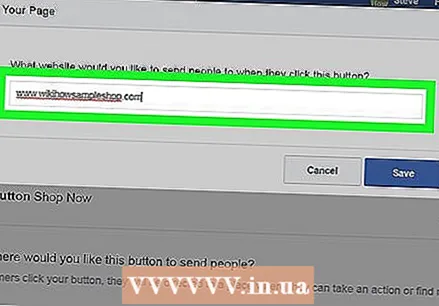 Escriba la URL de su sitio web. La URL que ingresa es donde se dirigirá a los usuarios de Facebook cuando hagan clic en el botón Compras hacer clic.
Escriba la URL de su sitio web. La URL que ingresa es donde se dirigirá a los usuarios de Facebook cuando hagan clic en el botón Compras hacer clic. 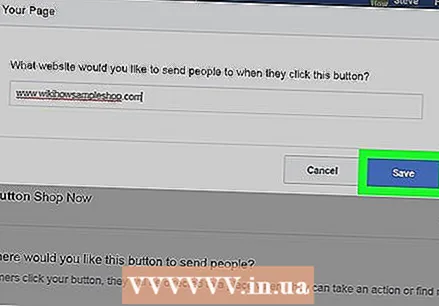 haga clic en Ahorrar. El botón "Comprar" ahora está activo en su página de Facebook.
haga clic en Ahorrar. El botón "Comprar" ahora está activo en su página de Facebook.